Jak usunąć puawin32 / presenoker w systemie Windows 10 /11
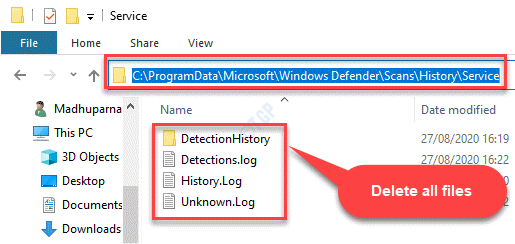
- 848
- 52
- Laura Zygmunt
Zadaniem Windows Defender (wbudowany antywirus dla systemu Windows 10) jest zablokowanie potencjalnych zagrożeń na komputerze. Blokuje każdą podejrzaną aplikację, która wykazuje złośliwe oprogramowanie, nawet jeśli może nie być złośliwym plikiem w rzeczywistości. Jednym z takich potencjalnych zagrożeń zidentyfikowanych przez Obrońcę Windows jest Win32/Presenoker że flaguje jako PUA (potencjalnie niechciana aplikacja).
Co to jest Pua i co PUA: Win32 / Presenoker?
PUA lub potencjalnie niechciana aplikacja może nie być szkodliwą aplikacją, ale nadal powinieneś być tego świadomy. Klienci torrentów to rodzaj aplikacji, które Windows Defender flaga jako PUA, na przykład Utorrent. Chociaż Microsoft nie wspomina, dlaczego pojawia się zagrożenie, ale z flagą ostrzega użytkowników, że klienci torrentowi mogą być potencjalnie szkodliwe, a inne programy złośliwego oprogramowania lub trojanu mogą próbować uzyskać dostęp do systemu. Te potencjalnie złośliwe aplikacje są zwykle oznaczone jako PUA: Win32 / Presenoker.
Jednak wadą jest to, że programy te nie są całkowicie eliminowane przez antywirus, ale raczej blokują je, a programy te są następnie pozostawione w „Historia wykrywania" teczka. System bezpieczeństwa Windows Defender wciąż skanuje komputer i za każdym razem, gdy identyfikuje utorrent jako potencjalne zagrożenie, które go oznaczają PUA: Win32 / Presenoker.
Czy to wirus i powinieneś go zezwolić lub zablokować?
PUA nie jest wirusem i jest raczej fałszywie dodatnim. Przeważnie programy bez wydawcy są oznaczone jako PUA. Jednak zawsze istnieje możliwość, że jest to złośliwe oprogramowanie w przebraniu, a tym samym zdecydować, czy chcesz go usunąć, czy uwzględnić na liście wykluczeń, aby kontynuować instalowanie aplikacji. Aby upewnić się, czy aplikacja jest bezpieczna, czy nie, co jest zwykle klientem torrentów, sprawdź, czy pobieranie pochodzi z oficjalnego źródła, a nie z niezweryfikowanego źródła.
Metoda 1: Usuwając usługi z folderu Windows Defender
Krok 1: wciśnij Win + e klawisze razem na klawiaturze, aby uruchomić Przeglądarka plików.
w Przeglądarka plików okno, przejdź do poniższej lokalizacji:
C: \ programData \ Microsoft \ Windows Defender \ Scans \ History \ Service
Teraz wybierz wszystkie pliki i foldery i naciśnij Usuwać.
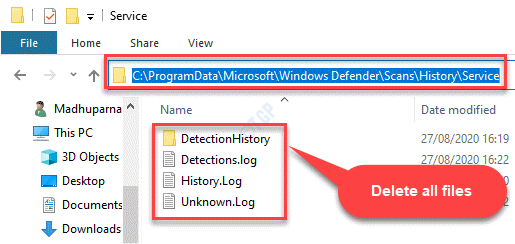
Krok 2: Po zakończeniu usuwania plików i folderów, podążaj poniższą ścieżką, aby otworzyć CacheManager teczka:
C: \ programData \ Microsoft \ Windows Defender \ Scans \ Scans \ History \ Cachanager
Sprawdź, czy w tym folderze znajdują się jakieś pliki i foldery, powinny być puste.
Teraz zamknij Przeglądarka plików.

Krok 3: Szukaj Bezpieczeństwo systemu Windows w polu wyszukiwania, a następnie kliknij Bezpieczeństwo systemu Windows z wyniku wyszukiwania.
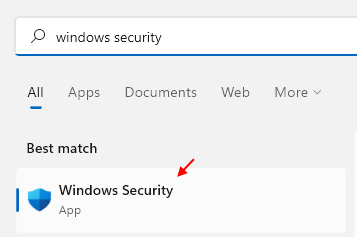
Krok 4: Otwiera Bezpieczeństwo systemu Windows Strona główna.
Przejdź do prawej strony okna i kliknij Wirus i ochrona przed zagrożeniem.
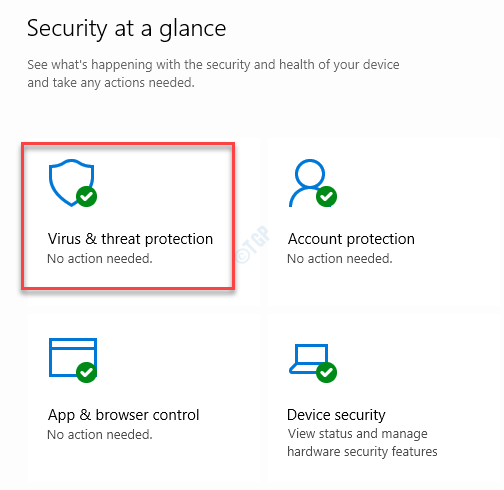
Krok 5: Następnie, po prawej stronie okna, sprawdź pod Obecne zagrożenia Sekcja.
Powinno się pokazać Brak statusu obecnego zagrożeń.
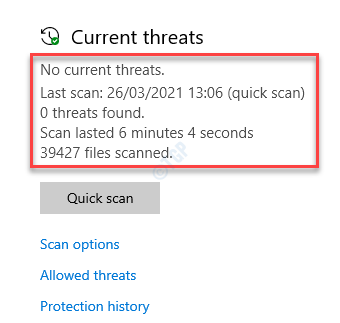
Oznacza to, że pomyślnie usunąłeś PUA: Win32 / Presenoker.
Jak zidentyfikować, czy jest to fałszywie pozytywne
Czasami Windows Defender może oznaczać nawet bezpieczny element jako potencjalne zagrożenie i oznaczyć go jako Win32/Presenoker. Jest to sytuacja fałszywie pozytywna iw takim przypadku powinieneś wiedzieć, że aplikacja jest bezpieczna. Zobaczmy, jak zidentyfikować, czy jest to fałszywie pozytywny.
Krok 1: Szukaj Bezpieczeństwo systemu Windows w polu wyszukiwania, a następnie kliknij Bezpieczeństwo systemu Windows z wyniku wyszukiwania.
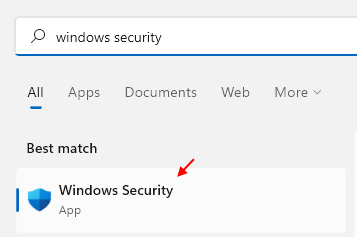
Krok 2: Teraz przejdź do prawej strony okna i pod sekcją obszarów ochrony, kliknij Wirus i ochrona przed zagrożeniem.
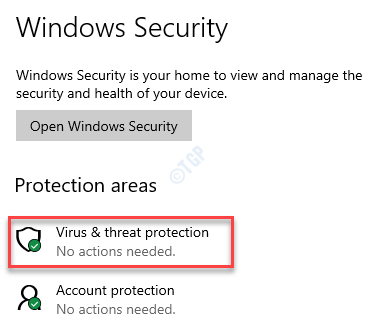
Krok 5: Otworzy nowe okno.
Po prawej stronie okna, pod Obecne zagrożenia sekcja, przejdź do listy zagrożeń.
Krok 6: Kliknij na Zobacz szczegóły pod Win32/Presenoker opcja.
Krok 7: Tutaj możesz sprawdzić, która aplikacja jest oznaczona jako PUA: Win32/Presenoker.
Jeśli potrafisz rozpoznać aplikację, to jest bezpieczna, jeśli nie, to z pewnością jest to szkodliwa aplikacja.
Metoda 2: Usuwając Win32/Presenoker wraz z aplikacją
Zanim przejdziesz do usunięcia Win32/Presenoker flaga z komputera, powinieneś również usunąć oznaczoną aplikację lub Windows Defender ciągnie to jako możliwe zagrożenie. Oto jak:
Krok 1: Idź do Początek menu i typ Bezpieczeństwo systemu Windows na pasku wyszukiwania systemu Windows.
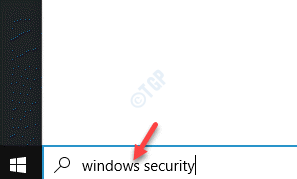
Krok 2: Kliknij wynik, aby otworzyć Bezpieczeństwo systemu Windows Okno Ustawienia.
Przejdź do prawej strony okna i wybierz Wirus i ochrona przed zagrożeniem.
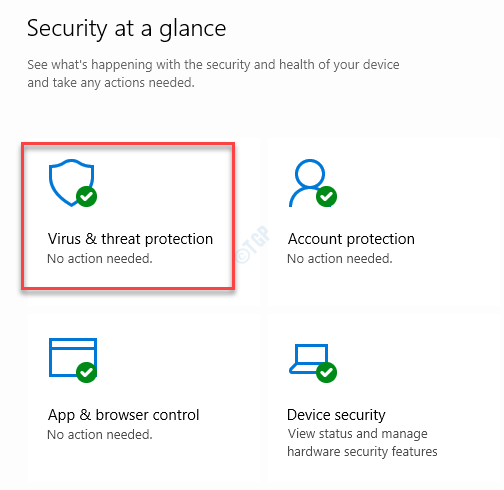
Krok 3: Po prawej stronie okna, pod Obecne zagrożenia Sekcja, powinieneś zobaczyć listę oznaczonych aplikacji.
Krok 4: Teraz obok Win32/Presenoker flaga, kliknij, aby rozwinąć Niski.
wciśnij Tak przycisk w wierszu zezwolenia na prawa administracyjne.
Krok 5: Dalej, pod Opcje działania, wybierać Usunąć.
Krok 6: Teraz naciśnij Rozpocznij działania przycisk.
Poczekaj, aż Windows Defender Aplikacja usuwa możliwe zagrożenie.
Krok 7: Powtórz kroki dla innych aplikacji, które są oznaczone jako Win32/Presenoker.
To usunie zagrożenie wraz z aplikacją z aplikacji Windows Defender.
- « Napraw twarz.Sys, Rzudd.Sys lub Acmevideo.SYS BSOD w systemie Windows 10
- Kamera internetowa często zamraża w systemie Windows 10/11 »

